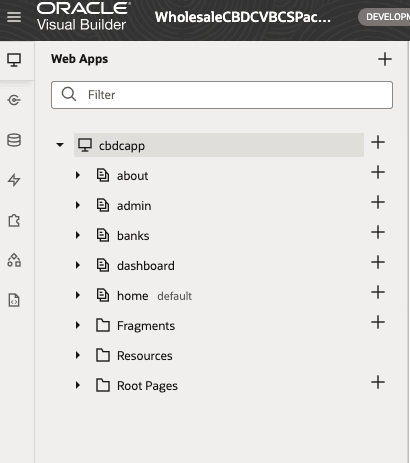卸売CBDCサンプル・アプリケーションのVisual Builderへのインポート
前提条件の完了後、サンプル・アプリケーションをOracle Visual Builderにインポートできます。
前提条件:
- Oracle Visual Builderへのアクセス: Visual Builderインスタンスへのアクセスおよび変更に必要な権限があることを確認してください。
サンプル・アプリケーションをVisual Builderにインポートするには、次のステップを実行します。
- Oracle Blockchain PlatformからVisual Builderサンプル・アプリケーション・パッケージをダウンロードします。
- Oracle Blockchain Platformコンソールを開きます。
- 「デジタル・アセット」タブをクリックします。
- 左側のサイドバーから「Wholesale CBDC Application」を選択します。
- 「サンプルwCBDC Webアプリケーションおよび分析ワークブック」で、「サンプルVBCS UIおよびサンプル分析パッケージのダウンロード」を選択します。これにより、サンプル・アプリケーションを含む
WholesaleCBDCVBCS.zipファイルがダウンロードされます。 WholesaleCBDCVBCS.zipを抽出します。これには、WholesaleCBDCAnalyticsPackageフォルダと、Visual Builderアプリケーション・アーカイブ・ファイルであるWholesaleCBDCVBCSPackage.zipという別のファイルが含まれます。
- Oracle Visual Builderにサインインします。
- ビジュアル・アプリケーションのホーム・ページに移動し、「インポート」をクリックします。
- 「インポート」ダイアログ・ボックスで、「ファイルからアプリケーション」をクリックします。
- ローカル・システムのビジュアル・アプリケーション・アーカイブ・ファイルをダイアログ・ボックスにドラッグします。
- または、ダイアログ・ボックスのアップロード領域をクリックし、ファイル・ブラウザを使用してローカル・システム上のアーカイブを検索します。
Application Display NameおよびApplication IDを入力します。どちらのフィールドも、アーカイブ名に基づいて自動的に入力されますが、名前とIDをアイデンティティ・ドメイン内で一意に変更できます。- 「インポート」をクリックします。
サンプル・アプリケーションを新しいテナンシにインポートすると、次の警告が表示される場合があります。
Import warning: applicationRoleImportアプリケーションのインポート後に別の金融機関を追加するには、次のステップを完了して、IDCSユーザー・グループを対応するユーザー・ロールに手動でマップする必要があります。
- OCIコンソールにログオンし、「アイデンティティとセキュリティ」→「Oracle Identity Cloud Service (IDCS)」をクリックします。
- 「グループ」で、必要なIDCSグループが欠落している場合は作成します。
- IDCSの「ユーザー」領域に移動し、ロールに基づいてユーザーをIDCSグループに追加します。
- 「開発者サービス」→「ビジュアル・ビルダー」をクリックし、
cbdcappアプリケーションを開きます。 - Oracle Visual Builderで、「設定」→「ユーザー・ロール」をクリックします。
- 各ユーザー・ロールについてロールを選択し、「ロール・マッピングの編集」をクリックして、適切なIDCSグループを選択します。
- 変更内容を保存します。
インポート・プロセスが完了すると、ビジュアル・アプリケーションのホーム・ページに卸売CBDCアプリケーションが表示されます。ナビゲータで「Webアプリケーション」をクリックして、「Webアプリケーション」ペインを開きます。次のスクリーン・キャプチャに示すように、cbdcappアプリケーションが表示されます。